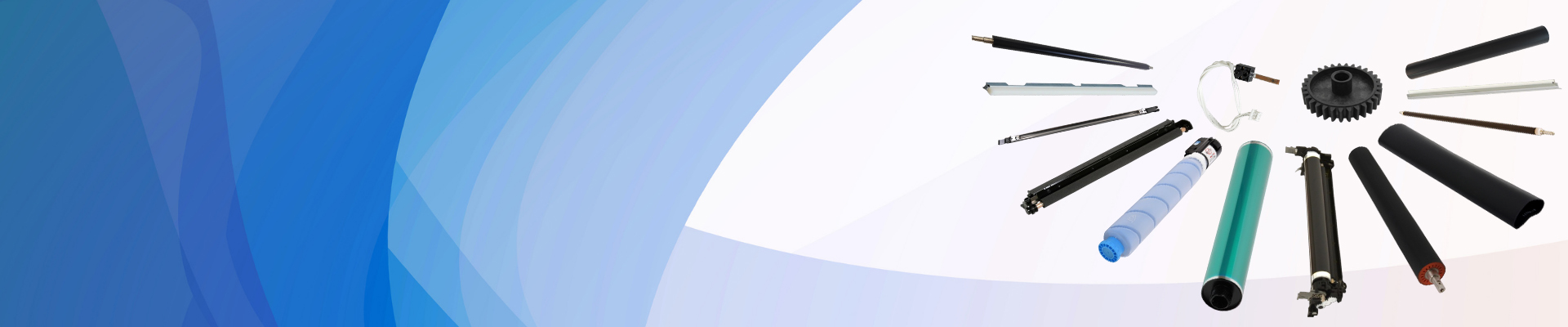인쇄물에 줄무늬나 얼룩이 생긴다면 드럼 세척날을 교체해야 할 때일 수 있습니다. 걱정하지 마세요. 생각보다 간단합니다. 드럼 세척날을 원활하게 교체하는 데 도움이 되는 간단한 가이드를 소개합니다.
1. 기계를 끄고 플러그를 뽑으세요
안전 제일! 복사기나 프린터의 전원을 완전히 끄고 플러그를 뽑았는지 항상 확인하세요.
2. 드럼 유닛 찾기
모델에 따라 기기의 전면 또는 측면 패널을 열고 드럼 유닛을 찾으세요. 드럼 유닛은 큰 부품 중 하나이므로 쉽게 찾을 수 있습니다.
3. 드럼 유닛을 제거하세요
드럼 유닛을 조심스럽게 빼내세요. 이 단계에서는 주의하세요. 드럼은 긁힘과 빛에 민감합니다. 가능하면 드럼 표면을 직접 만지지 마세요.
4. 드럼 청소 블레이드 찾기
드럼 청소용 날은 드럼 바로 옆에 있으며, 보통 나사나 클립 두 개로 고정되어 있습니다. 길고 납작한 고무 조각처럼 생겼습니다. 시간이 지남에 따라 이 날이 마모되어 드럼 청소가 제대로 되지 않아 인쇄물에 줄무늬가 생기는 것입니다.
5. 블레이드 교체
기존 블레이드를 고정하고 있던 나사나 클립을 제거하고 조심스럽게 빼냅니다. 이제 새 드럼 청소 블레이드를 잡고 기존 블레이드가 있던 자리에 정확히 끼웁니다. 나사를 조이거나 클립을 다시 단단히 고정하되, 무리하지 않도록 주의합니다.
6. 기계 재조립
드럼 유닛을 다시 제자리에 밀어 넣고 패널을 닫으세요. 기기를 다시 연결하기 전에 모든 것이 제대로 고정되었는지 확인하세요.
7. 테스트해보세요
복사기나 프린터의 전원을 켜고 테스트 인쇄를 실행해 보세요. 모든 것이 정상이면 줄무늬가 사라지고 인쇄물이 새것처럼 깨끗해야 합니다.
몇 가지 추가 팁:
- 지문이나 손상이 생기지 않도록 드럼을 조심스럽게 다루세요.
- 각 단계에 대해 확실하지 않은 경우 구체적인 지침은 기계 설명서를 확인하세요.
- 정기적인 유지관리는 기계의 수명을 연장하고 원활하게 작동하는 데 도움이 됩니다.
드럼 청소 블레이드를 교체하는 것은 간단한 과정이지만 인쇄 품질에 차이를 만들 수 있습니다.
혼하이 테크놀로지는 고객에게 고품질 복사기 솔루션을 제공하기 위해 최선을 다하고 있습니다. 예를 들어,Xerox AltaLink C8130 C8135 C8145 C8155 C8170용 정품 드럼 세척 블레이드, Xerox Workcentre 7525 7530 7535 7545 7556 7830 7835 7845 7855용 정품 드럼 청소 블레이드, 리코 SPC840DN 842DN용 드럼 세척 블레이드, 리코 MP501 MP601 MP501SPF MP601SPF MP 501 MP 601 MP 501SPF MP 601SPF용 드럼 세척 블레이드, 교세라 FS2100 FS4100DN용 드럼 세척 블레이드, Kyocera Taskalfa 1800 1801 2200 2201용 드럼 클리닝 블레이드, Kyocera TASKalfa 6500i 6501i 6550ci 6551ci 7002i 7551ci 8000i 8001i 8002i 8052ci 9002i용 드럼 세척 블레이드, 코니카 미놀타 bizhub C227 C287 C226 C256 C266 C258 C308 C368용 드럼 세척 블레이드. 귀하께서도 당사 제품에 관심이 있으시면 언제든지 당사 해외 무역팀에 문의해 주시기 바랍니다.
sales8@copierconsumables.com,
sales9@copierconsumables.com,
doris@copierconsumables.com,
jessie@copierconsumables.com,
chris@copierconsumables.com,
info@copierconsumables.com.
게시 시간: 2024년 9월 21일